模拟器软件对于喜欢在电脑上玩手游或者是使用一些手机端的软件的伙伴们来说,是电脑上非常重要的一款工具了。而很多夜神安卓模拟器软件的使用新手,在使用模拟器的时候,多多少少都会遇到一些问题,因为最近有很多夜神安卓模拟器的使用新手伙伴,一直在向小编咨询这样一个问题,就是电脑上的夜神安卓模拟器如何打字,如果你也有这个使用问题的话,那么不妨赶快跟着小编来看看吧。
电脑上的夜神安卓模拟器如何打字
首先,打开电脑上的夜神安卓模拟器,进入到软件的主界面当中后,我们按下键盘上的【Ctrl+空格键】,来调出电脑系统的输入法。最后我们就可以轻松的打字输入了。
介绍完了电脑上的夜神安卓模拟器打字的方法后,有的小伙伴还会在使用夜神安卓模拟器的过程中,遇到夜神模拟器无法进行文字输入的问题,那么当我们遇到夜神安卓模拟器无法输入文字的问题时,此时我们该怎么办呢?如何才能解决这个问题呢?继续往下看吧。
电脑上的夜神安卓模拟器无法输入文字怎么办
首先,在使用夜神安卓模拟器时,同时按下键盘上的【Q】+【1】键,此时会锁定键盘,因此会出现夜神模拟器无法进行文字输入的问题。
此时,我们想要解决夜神模拟器无法进行文字输入的问题的话,只需要再次按下键盘上的【Q】+【1】键,就可以解除键盘的锁定,最后轻松的输入文字了。
以上,就是小编为大家总结的关于电脑上的夜神安卓模拟器打字的方法,以及无法输入文字问题的具体解决方法的介绍了。
小编推荐:
 天极下载
天极下载





























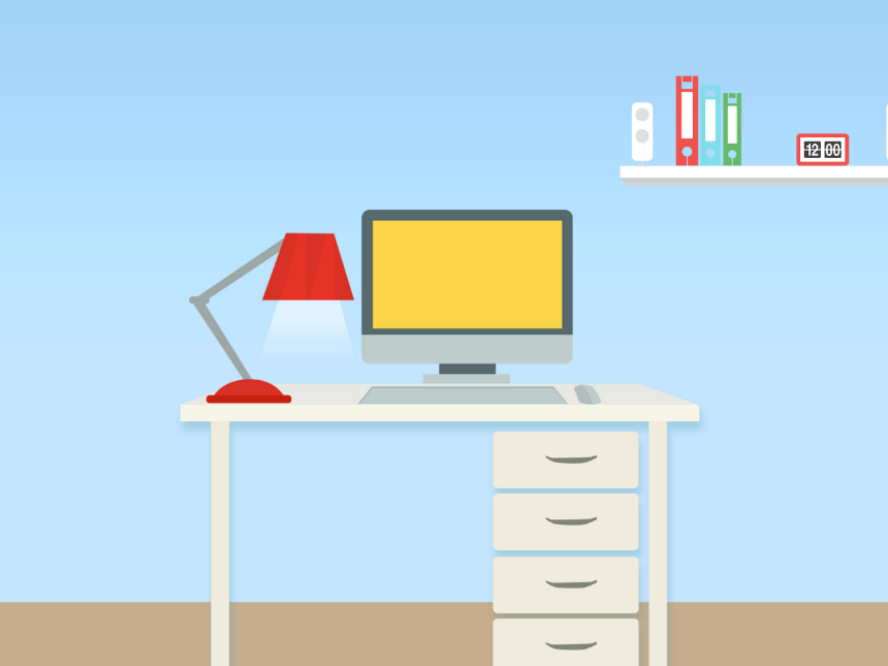
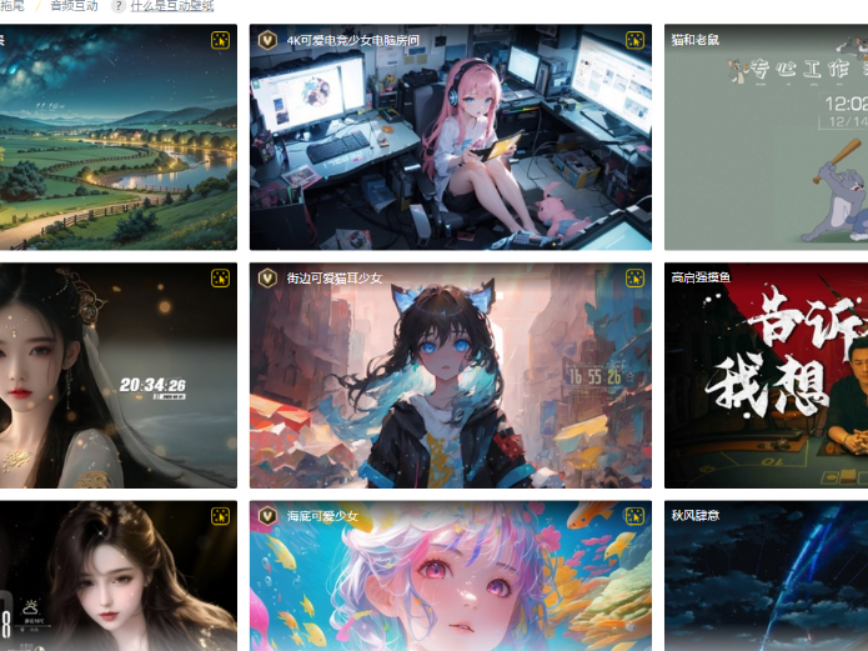
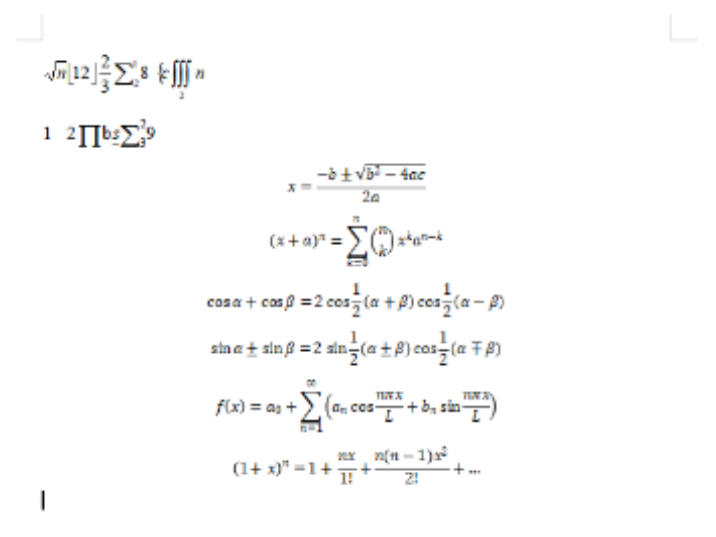
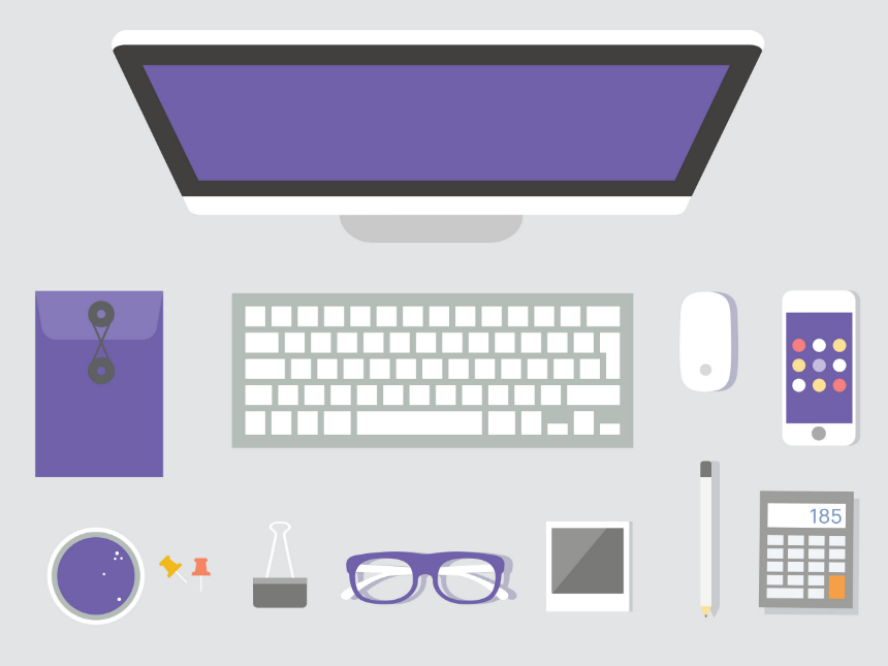
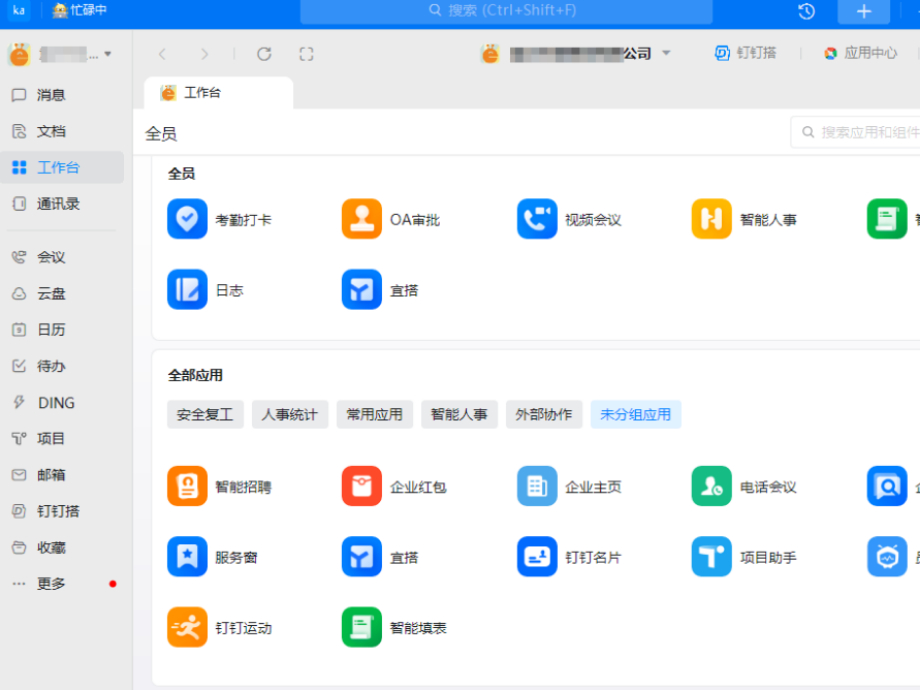
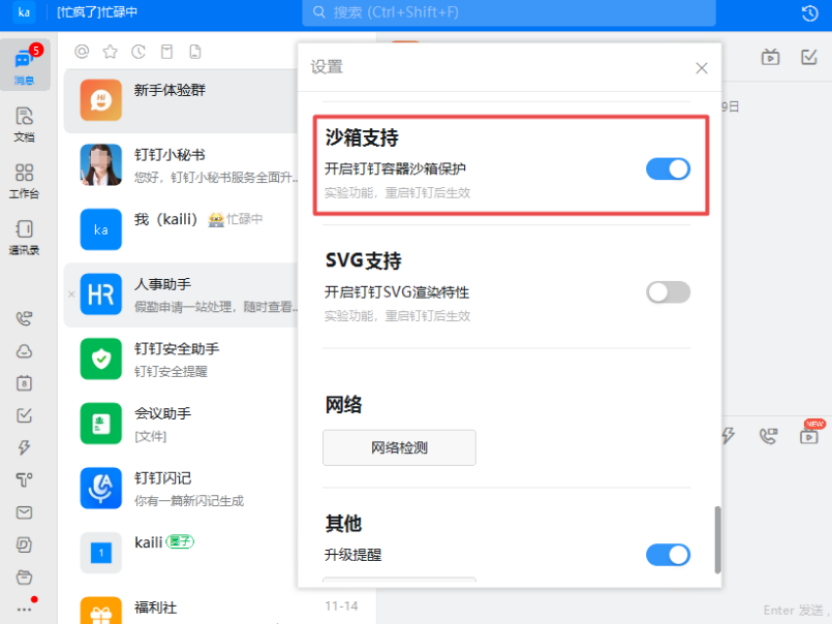
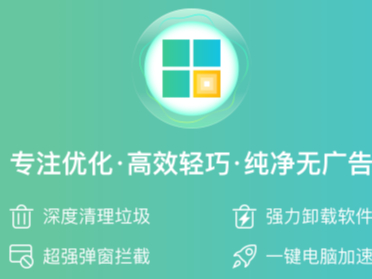
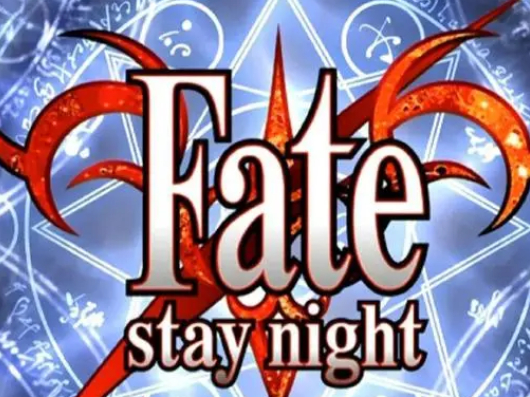
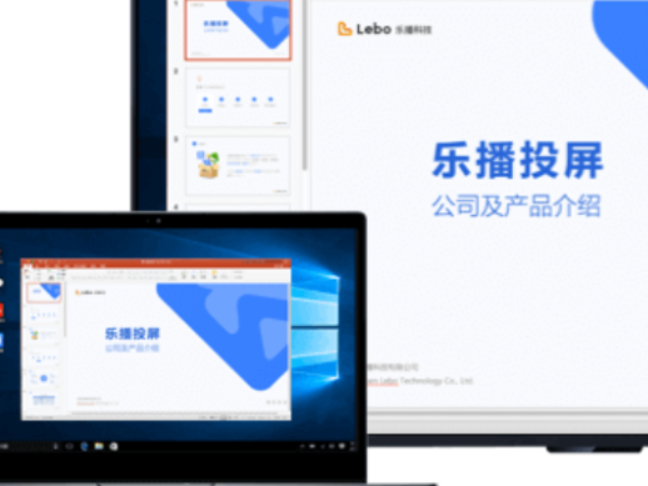
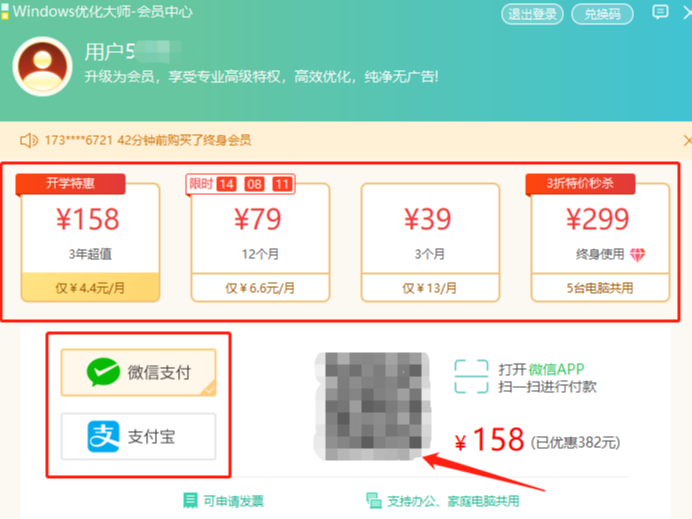

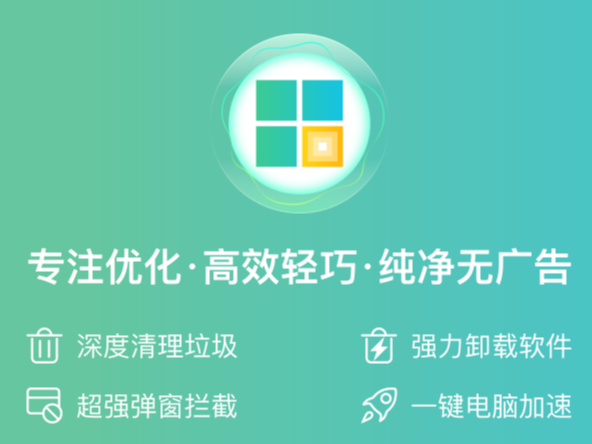
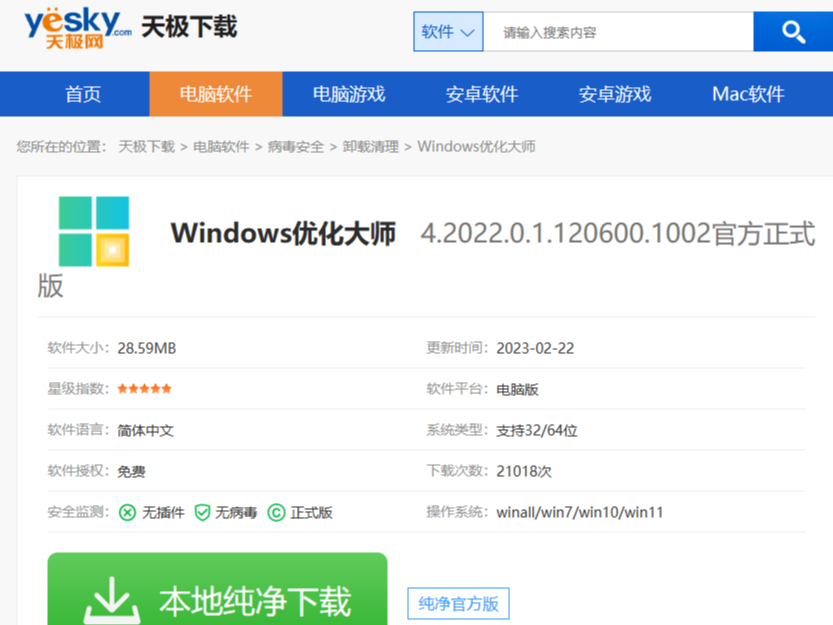


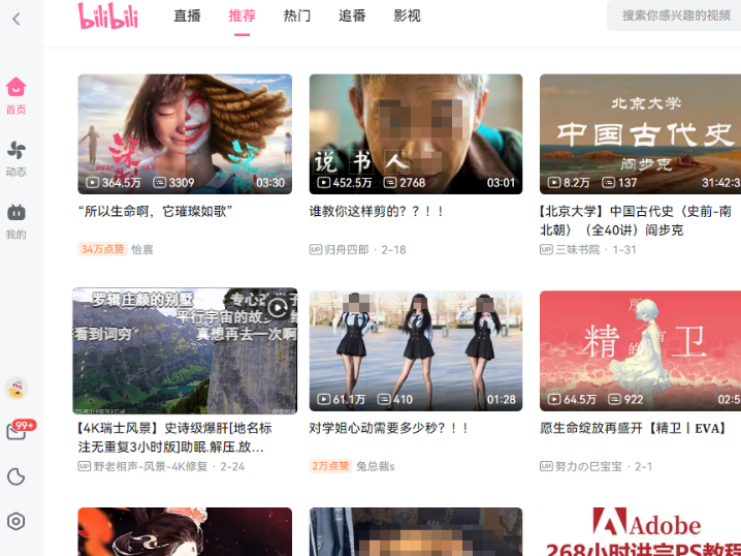


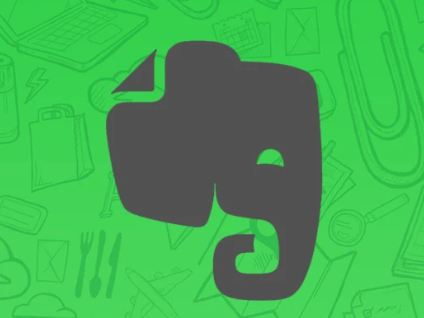























 微信电脑版
微信电脑版
 腾讯电脑管家
腾讯电脑管家
 火绒安全软件
火绒安全软件
 向日葵远程控制软件
向日葵远程控制软件
 魔兽大脚插件(bigfoot)
魔兽大脚插件(bigfoot)
 自然人电子税务局(扣缴端)
自然人电子税务局(扣缴端)
 桌面百度
桌面百度
 CF活动助手
CF活动助手
